win11屏幕黑白怎么调回来 win11如何设置屏幕黑白显示
更新时间:2024-06-18 16:04:16作者:xiaoliu
在日常使用电脑的过程中,有时我们可能会遇到屏幕显示颜色不正常的情况,特别是在升级到Win11系统后,一些用户可能会发现屏幕变成了黑白显示。这种情况让人感到困惑,不知道如何将屏幕颜色调回正常状态。所以今天我们就来探讨一下Win11系统下屏幕黑白显示的问题,以及如何设置恢复屏幕正常的色彩。
具体步骤:
1.打开开始菜单,点击所有应用。
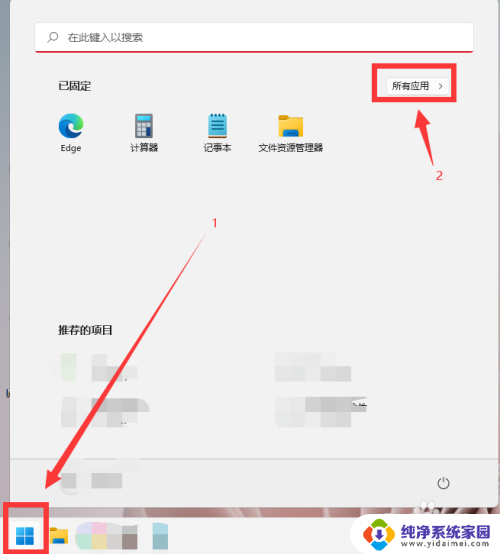
2.找到设置,点击进入。
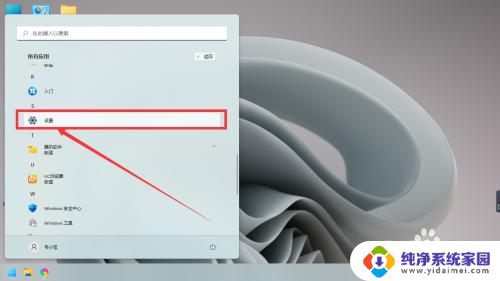
3.点击辅助功能。
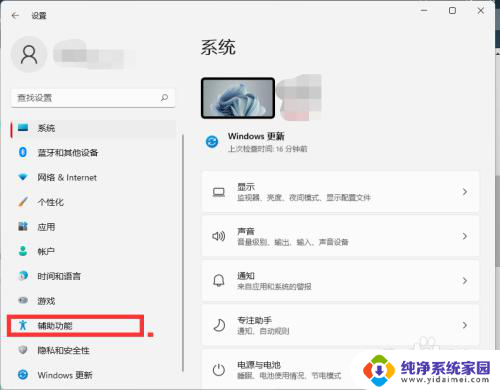
4.下滑鼠标,点击颜色滤镜。
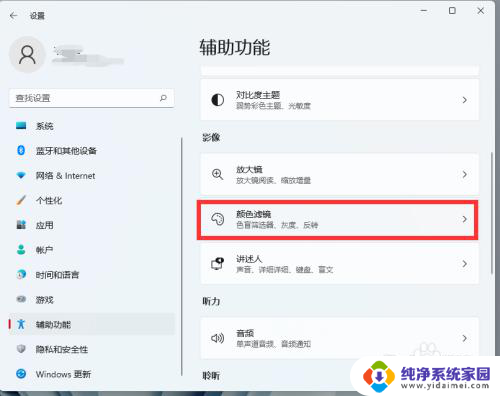
5.开启颜色滤镜即可。
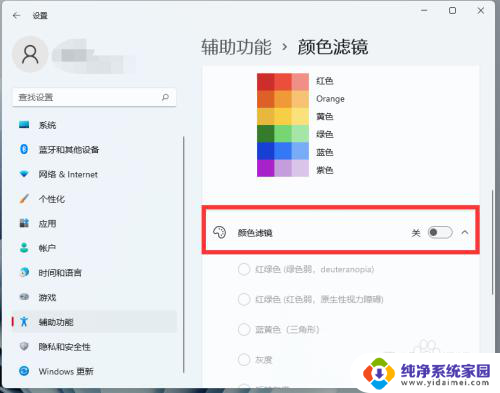
6.或者在键盘上同时按Windows徽标键+ctrl+c,即可快速调出。
以上就是如何调整Win11屏幕黑白模式的全部内容,如果您遇到相同问题,可以参考本文中介绍的步骤进行修复,希望这些信息对您有所帮助。
win11屏幕黑白怎么调回来 win11如何设置屏幕黑白显示相关教程
- win11变黑白色 Win11黑白屏频繁出现怎么解决
- windows11屏幕全白 win11开机白屏无法显示桌面怎么办
- win11子系统打开应用白屏 Win11浏览器卡顿黑屏白屏怎么办
- win11副屏幕怎么设置 win11双屏显示怎么设置主副屏分辨率
- win11 屏幕一会黄一会白 Win11笔记本开机屏幕颜色变淡
- win11熄屏幕显示时间怎么设置 win11锁屏时间设置教程
- win11调整屏幕显示比例 怎么调整电脑屏幕分辨率比例
- win11屏幕休眠时间怎么设置永不 Win11如何设置屏幕不休眠
- win11怎么设置在桌面屏幕刷新率 win11调整显示器刷新率的方法
- win11如何让显示器常亮 Win11屏幕不休眠怎么设置
- win11如何关闭协议版本6 ( tcp/ipv6 ) IPv6如何关闭
- win11实时防护自动开启 Win11实时保护老是自动开启的处理方式
- win11如何设置网页为默认主页 电脑浏览器主页设置教程
- win11一个屏幕分四个屏幕怎么办 笔记本如何分屏设置
- win11删除本地账户登录密码 Windows11删除账户密码步骤
- win11任务栏上图标大小 win11任务栏图标大小调整方法